◆初期画面
起動したときの画面です。
rev1.53 Betaからタブ表示でECUとWBO2を切り替えるようになり、rev.1.60でHICASが追加されました。
レジスト(送金)していなくてもWBO2の表示機能は使用できるようですが、WBO2自体を持っていないので詳細は不明です。
上段の画像はECUタブ、中段の画像がHICASタブ、下段の画像はWBO2タブの画像です。
アクティベーション後であればグレーアウトしている他のボタンも使えるようになります。
<画像をクリックすると拡大表示します>
【Setting】
◆Setting
Settingはその名のとおり各種設定を行います。
ファンクションキーを押すことでダイレクトにセッティングメニューを表示することが可能です。
初期画面のボタンにファンクションキーが割り当てられたのでセッティング系は「Ctrl」を押しながらに変更されました。
| Communication | Ctrl+F1 | ver1.54から変更なし |
| Classic Gauge Colours | Ctrl+F2 | ver1.54から名称変更 |
| Preferences | Ctrl+F3 | ver1.54から変更なし |
| Data Display ECM | Ctrl+F4 | ver1.54から名称変更 |
| Dashboard ECM | Ctrl+F5 | ver1.54から名称変更 |
| Parameter Settings | Ctrl+F6 | ver1.60で追加 |
<画像をクリックすると拡大表示します>
◆Communication (Ctrl+F1)
通信の設定ができます。
ver1.60 からHICASの項目が追加になっています
Connection
| COM Port: | コンサルトアダプタを接続したシリアルポートを指定します |
| Auto | チェックを入れると自動でシリアルポートを設定します |
| PortSpeed: | 9600に設定します(デフォルトのまま) |
| Find ECU | FFから00までコマンドを送信して接続されているECUを検出します |
| Save Debug Data | チェックを入れることでデバッグデータを保存するようです(未確認) |
ECM
| ECU Id(Hex): | ECUと通信するためのコマンドを設定します。 |
| Address read command(Hex): | アドレスを読むコマンドを設定します。ROMの読み出しに使いますが通常は変更しなくていいと思います。 |
| 96 model z32 | 多分1996年式のZ32の場合のみチェックを入れるのでしょう |
| Auto Connect to ECU | 自動でECUと接続するようにする場合にチェックを入れます |
Wideband O2
| TechEdge COM Port: | よくわかりませんがデフォルトです |
| Innovate | よくわかりません |
HICAS
| ECU Id(Hex): | HICAS ECUと通信するためのコマンドを設定します。 |
<画像をクリックすると拡大表示します>
◆Active ECU test ver1.52で追加
Communication (Ctrl+F1)から「Find ECU」ボタンを押すと接続されている ECU を検索します。
FFから始まって00までコマンドを送信し、応答があれば「active」としているようです。
机上でアベニールのECUでは正しく通信が出来なかったようです。
下の表はPM12リバティの結果です。
| ECU id EF - active | Engine ECU から応答あり |
| ECU id E9 - active | CVT C/U から応答あり |
| ECU id E7 - active | ? |
| ECU id DC - active | ? |
ちなみに「EA」は AT C/U、「E4」は Super-HICAS ECU、「DF」は AIRCON ECU となります。
◆Classic Gauge Colours (Ctrl+F2)
以前からあるData Display画面の表示色設定ができます。
Gauge Colours アナログメーター表示色設定
| Background: | 背景 |
| Scale Digits: | スケール文字 |
| Peak Value: | ピーク値 |
| Value: | リアルタイム値 |
| Name: | 信号名 |
| Needle: | 指針 |
| Annular: | 目盛背景の輪 |
| Ticker: | 目盛 |
| Sub Ticker: | サブ目盛 |
| Warm Ticker: | ワーニング表示色 |
GeneralColors ON/OFF表示色設定
| Window Background: | ウィンドウ背景 |
| Registers: | レジスタ表示 |
<画像をクリックすると拡大表示します>
◆Preferences (Ctrl+F3)
タイヤサイズ補正と表示単位の設定ができます。
Tyre Size Speed Correction タイヤサイズ補正
| OEM size: | 純正のタイヤサイズ |
| Current size: | 現在のタイヤサイズ |
Timing Correction タイミング補正
Speed Unit 車速単位
Gauge Design ゲージデザイン
| Classic | 以前のメーターデザイン |
| Modem | 新しいメーターデザイン |
Temperature Unit 温度単位
設定をしたらSaveを押して設定を保存しましょう。
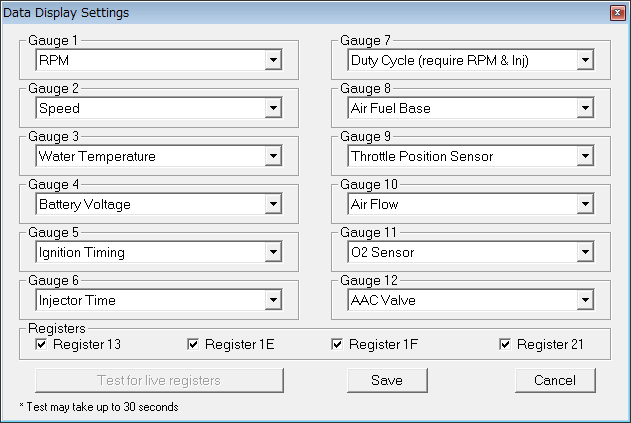
◆Data Display (Ctrl+F4)
Data Display画面で表示する項目を設定します。
Gauge 1〜12
Data Display画面の上段左がGauge 1、上段右がGauge 4、中段左がGauge 5、中段右がGauge 8、下段左がGauge 9、下段右がGauge 12となります。
設定できる内容は下記のとおりですが車両が対応していなければ表示ができません
- RPM
- Air Flow
- Air Flow Right Hand
- Water Temperature (C or F)
- O2 Sensor
- O2 Sensor Right Hand
- Speed
- Battery Voltage
- Throttle Position Sensor
- Fuel Temperature (C or F)
- Intake Air Temperature (C or F)
- Exhaust Gas Temperature
- Injector Time
- Ignition Timing
- AAC Valve
- Air Fuel Base
- Air Fuel Base Right Hand
- Air Fuel Base Self Learn
- Air Fuel Base Self Learn Right Hand
- Injector Time Right Hand
- Duty Cycle
- Duty Cycle RH
- O2 Sensor B1
- O2 Sensor B2
Registers
チェックを入れることでON/OFF状態の表示ができます。
- Register13
- Register1E
- Register1F
- Register21
Registerは下記の項目が表示できますが、車両が対応していなければ表示できません
- Closed TPS
- Power Steering
- Air Conditioning Switch
- Start Signal
- Neutral
- Air Conditioning Relay
- Fuel Pump
- Thermo Fan
- VCT
- Waste Gate Solenoid
- Air/Fuel ration (lean/rich)
- EGR Solenoid
Test for live registers
このボタンを押すと接続しているECUで表示可能なレジスタを調べます。
その下に小さくテストには30秒かかるよと書いてあります。
設定をしたらSaveを押して設定を保存しましょう。
<画像をクリックすると拡大表示します>
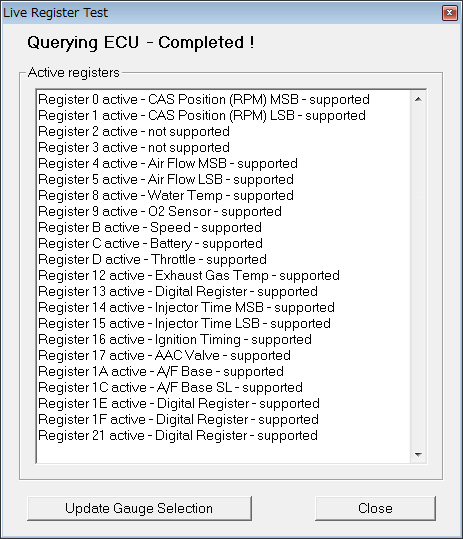
◆Active Register Test 画面
アベニールECUを机上でテストした結果はこんな感じです。
| Register 0 active | CAS Position (RPM) MSB | supported |
| Register 1 active | CAS Position (RPM) LSB | supported |
| Register 2 active | | not supported |
| Register 3 active | | not supported |
| Register 4 active | Air Flow MSB | supported |
| Register 5 active | Air Flow LSB | supported |
| Register 8 active | Water Temp | supported |
| Register 9 active | O2 Sensor | supported |
| Register B active | Speed | supported |
| Register C active | Battery | supported |
| Register D active | Throttle | supported |
| Register 12 active | Exhaust Gas Temp | supported |
| Register 13 active | Digital Register | supported |
| Register 14 active | Injector Time MSB | supported |
| Register 15 active | Injector Time LSB | supported |
| Register 16 active | Ignition Timing | supported |
| Register 17 active | AAC Valve | supported |
| Register 1A active | A/F Base | supported |
| Register 1C active | A/F Base SL | supported |
| Register 1E active | Digital Register | supported |
| Register 1F active | Digital Register | supported |
| Register 21 active | Digital Register | supported |
<画像をクリックすると拡大表示します>
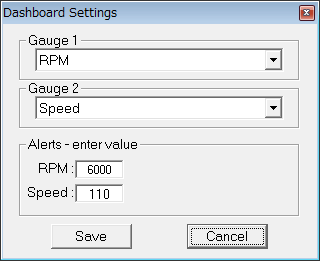
◆Dashboard Setting 画面 (Ctrl+F5)
Gauge 1〜2
Dashboard画面の左がGauge 1、右がGauge 2となります。
設定できる内容は下記のとおりですが(Data Displayと共通)車両が対応していなければ表示ができません
- RPM
- Air Flow
- Air Flow Right Hand
- Water Temperature (C or F)
- O2 Sensor
- O2 Sensor Right Hand
- Speed
- Battery Voltage
- Throttle Position Sensor
- Fuel Temperature (C or F)
- Intake Air Temperature (C or F)
- Exhaust Gas Temperature
- Injector Time
- Ignition Timing
- AAC Valve
- Air Fuel Base
- Air Fuel Base Right Hand
- Air Fuel Base Self Learn
- Air Fuel Base Self Learn Right Hand
- Injector Time Right Hand
- Duty Cycle
- Duty Cycle RH
- O2 Sensor B1
- O2 Sensor B2
Alers - enter value
Dashboard画面でアラート表示する値を設定します
【Function】
◆Function
Functionはメニューから各機能実行します。
マウスオペレーションやファンクションキーを押すことでダイレクトに実行できるのであまり意味がない気がしますが・・・
| Data Display | F1 |
| DataLogging | F2 |
| Self Diagnostics | F3 |
| Speed Trial | F4 |
| Dashboard | F5 |
| Replay Data | F6 |
| Log Analyzer | F7 |
| Active Test | F8 |
| Rom Data | F9 |
| Address Watch | F11 |
| Map Trace | F12 |
<画像をクリックすると拡大表示します>
【Help】
◆Help
Helpとはいうもののヘルプは付属していません
| About | ソフトについて |
| Register | 登録画面 |
<画像をクリックすると拡大表示します>
◆About画面
アプリケーション名、バージョン、作者、作者の連絡先 E-mailアドレスが表示されます。
<画像をクリックすると拡大表示します>
◆Register画面
このアプリケーションを使用するためにはレジスト(送金)済みである必要があります。
| Name | あなたの名前を入力します |
| E-mail | 登録を行ったE-mailを入力します |
| UserRegistration Code | 入力したNameとE-mailから作成されるレジストコードです |
| E-mail | アクティベーションキーを入力します |
送金の連絡を行った名前(本当に必要かは不明)とE-mailを入力するとレジストコードが赤い文字で表示されます(中段を画像)
レジストコード表示上で右クリックをしてクリップボードにコピーし、nissandatascan@curl.com.au 宛にメールを送ります。
件名は「NDS Registration」、内容の一行目にレジストコードを貼り付けます。
しばらくするとアクティベーションキーが"NDS registration server"からメールで返送されてきます。
Subjectは「RE: NDS Registration」でした。おそらく自動返信だと思います。
送られてきたメールに記載されているアクティベーションキーをコピー&ペーストして「Unlock」ボタンを押すとNDSを再起動するようメッセージが表示されます。
詳細は作者のサイトにあるSoftware Registrationを見てください。
<画像をクリックすると拡大表示します>
【ECU通信状態】
◆通信中画面
通信が始まると ECU PART NUMBER が表示され、Celsius の右側にバー表示が行われます。
<画像をクリックすると拡大表示します>
【Basic Functions】
◆Data Display 画面
リアルタイムにデータ表示をする画面です。
この画面をフルに使うためにはSVGA(800x600)では足りないためXGA(1024x768)が必要です。
<画像をクリックすると拡大表示します>
◆Data Logging 画面
Data Display画面から「Data Logging」ボタンを押すと、このダイアログ画面が表示されます。
ロギングする項目とログデータファイルの保存場所を指定して「START」ボタンを押すとログを取り始めます。
<画像をクリックすると拡大表示します>
◆Self Diagnostics 画面
自己診断画面です。問題がなければ「55」が表示されます。
問題があれば他のコードが表示されます。コードは整備解説書に記載されています。
「Reset ECU」ボタンを押すとECUをリセットすると思われますが、どこまでリセットされるのかは不明です。
<画像をクリックすると拡大表示します>
◆Speed Trial 画面
0km/h(マイル)スタートから任意の車速に達するまでの時間を計測してくれます。
v1.4とは中間加速時間の計測が40-120から50-100に変更になっています。
sorrows
またスタート速度及び終了速度を任意に設定できるようになりました
<画像をクリックすると拡大表示します>
◆DashBoard 画面
PCの画面全体にメーターが2個表示されます。
機能としては12個表示と変わりませんが、必要なものだけを見たいときには便利です。
rev1.60からメーターの下にアラート表示が追加されています。
<画像をクリックすると拡大表示します>
◆Data Replay 画面
ログデータの再生できる機能です。
「Open」ボタンを押して再生したいログデータを開きます。
「play」ボタンを押すとログデータの内容を再生できます。
「Stop」ボタンを押すと停止できます。
ビデオカメラで撮影した映像やGPSデータと連動する機能があったりすると面白いものができそうです・・・某A社ではそんな企画もありましたが(笑
<画像をクリックすると拡大表示します>
◆Data Log Analyser 画面
ログファイルの解析機能です。
Graph1が上、Graph2が下で、表示したいセンサ項目にチェックを入れるとグラフ上に表示されます。
選択されたセンサ項目の値を表示している色がグラフ上の色になります。
今回20分近くの走行をログデータとして保存したのですが4MBものサイズになりました。
チェックを入れたときにログファイルを全て読み込むようで、4MBもあるとしばらく待たされることになります。
残念ながらログデータの取得間隔は一定ではないのですが、参考にはなると思います。
<画像をクリックすると拡大表示します>
【Advance Functions】
◆Active Test 画面
Data Display画面から「Active Test」ボタンを押すと、このダイアログ画面が表示されます。
本家コンサルトで実行できるアクティブテストがNDSでも可能です。
ただし、"Warning - inappropriate use may damege the engine" と下のほうに書かれているように、
使い方を間違えるとエンジンを壊すこともありますので十分注意しましょう。
<画像をクリックすると拡大表示します>
◆Rom Data 画面
ROMのデータを吸い出してくれる機能です。
SR20DEのアベニールでも吸い出しができました。
エンジンが停止しているときは「Slow」にしないとうまく吸い出せないようです。
エンジンが動いているときには「Fast」でSlowよりも早く読み出すことができました。
Slow はデータのダウンロードが【1 byte at the time】
Fast はデータのダウンロードが【8 bytes at the time】
ROMのアドレスがわからないので0000〜FFFFまで吸い出してみましたが、リバティの場合1000からROMデータが入っているようです。
(S13シルビア等のSRエンジンのアドレスマップを参考にして中身を調べた結果なので正しいという保証はありません)
<画像をクリックすると拡大表示します>
◆Address Watch 画面
指定アドレスのデータを見ることができるようです。
ROMの場合は値が変わることはないのでRAMのアドレス領域がわかれば・・・
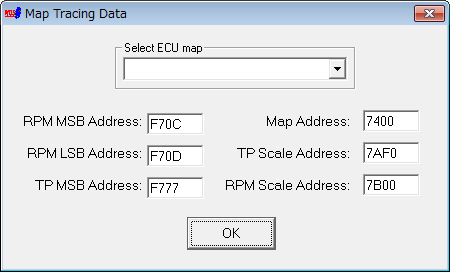
◆Map Tracing Data 画面
Select ECU map には下記のエンジン用が用意されています
6気筒エンジン
| RB25DET | VG30DETT | VH45DE | R32
RB26DETT | Rb20det | VE30DE |
|---|
| RPM MSB Address: | F70C | 140A | 140B | 140A | 140A | 416B |
| RPM LSB Address: | F70D | 140B | 140C | 140B | 140B | 416A |
| TP MSB Address: | F777 | 148C | 148C | 148C | 1484 | 41C5 |
| timing Map Address: | 7800 | F800 | F800 | F400 | F400 | F800 |
| timing TP Scale Address: | 7B10 | FB10 | FB10 | FB10 | FB10 | FAF0 |
| timing RPM Scale Address: | 7B20 | FB20 | FB20 | FB20 | FB20 | FB00 |
| fuel Map Address: | 7400 | FD00 | FD00 | FD00 | FD00 | F400 |
| fuel TP Scale Address: | 7AF0 | FAF0 | FAF0 | FAF0 | FAF0 | FB10 |
| fuel RPM Scale Address: | 7B00 | FB00 | FB00 | FB00 | FB00 | FB20 |
4気筒エンジン
| Sr20det | SR20DE
B14 SE-R | KA24DE | KA24DE S13 | KA24DE S14 |
|---|
| RPM MSB Address: | 4475 | 3472 | 3475 | 4475 | 3473 |
| RPM LSB Address: | 4474 | 3471 | 3474 | 4474 | 3472 |
| TP MSB Address: | 41DE | 314E | 31B1 | 4292 | 31B1 |
| timing Map Address: | 8D00 | ED00 | 8D00 | 8D00 | ED00 |
| timing TP Scale Address: | 8490 | E490 | 8490 | 8490 | E490 |
| timing RPM Scale Address: | 8480 | E480 | 8480 | 8480 | E480 |
| fuel Map Address: | 8100 | E100 | 8100 | 8100 | E100 |
| fuel TP Scale Address: | 80F0 | E0F0 | 80F0 | 80F0 | E0F0 |
| fuel RPM Scale Address: | 80E0 | E0E0 | 80E0 | 80E0 | E0E0 |
Nissan Enthusiast Forums - Nissan Datascan Map Trace Addressesに
Altima(日本名:ブルーバード)のECUマップ情報が記載されているのを見つけました。U13 KA24DEとのことです。無断転載させてもらってます (^.^;)
| Altima | '93/'94 | '96 |
|---|
| RPM MSB Address: | 3475 | 3473 |
| RPM LSB Address: | 3474 | 3472 |
| TP MSB Address: | 31B1 | 31B1 |
| Primary timing Map Address: | 8D00 | ED00 |
| Secondary* timing Map Address: | 8800 | E800 |
| timing TP Scale Address: | 8490 | E490 |
| timing RPM Scale Address: | 8480 | E480 |
| Primary fuel Map Address: | 8100 | E100 |
| Secondary* fuel Map Address: | 8E00 | EE00 |
| fuel TP Scale Address: | 80F0 | E0F0 |
| fuel RPM Scale Address: | 80E0 | E0E0 |
* Secondary = HI gear = 5th gear.
<画像をクリックすると拡大表示します>
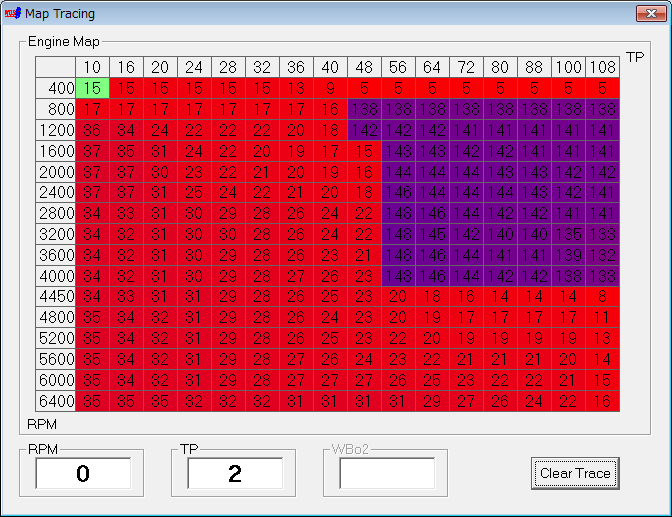
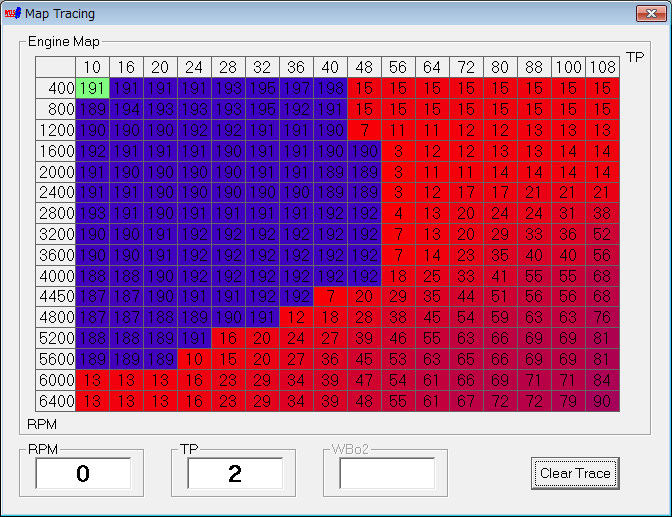
◆Map Trace 画面
2007/4/21 追記
アベニールのROMをSR20DET設定にしたところ左のマップが表示されました。上が燃料補正マップで下が点火補正マップです。
<画像をクリックすると拡大表示します>
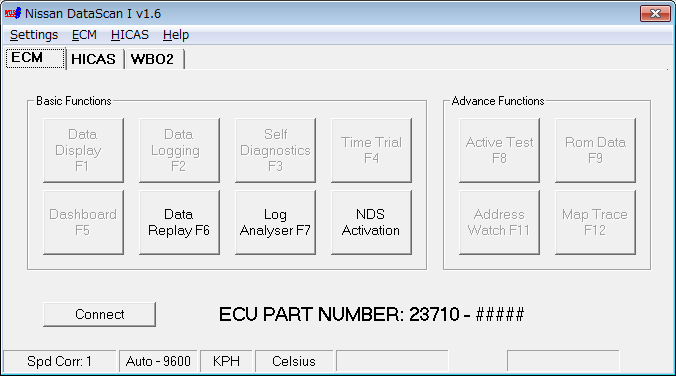
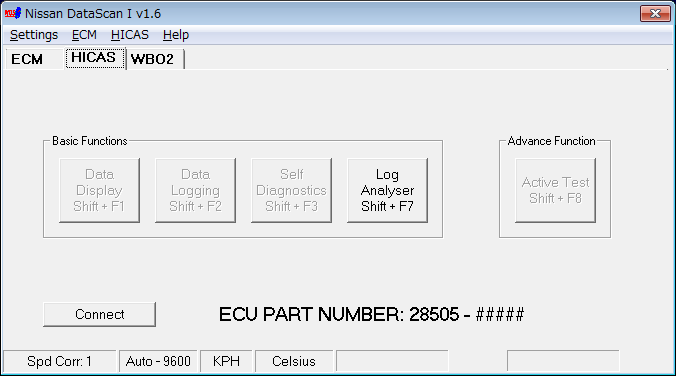
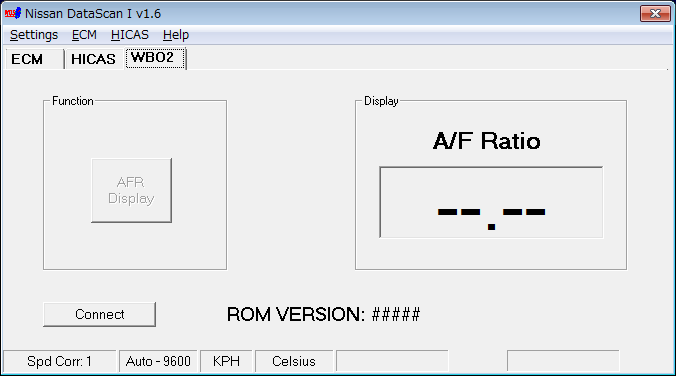

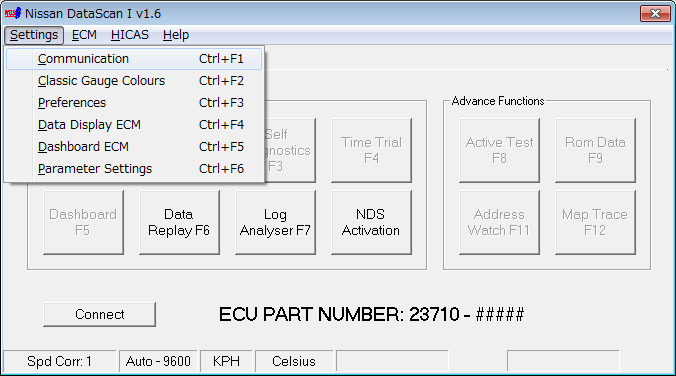
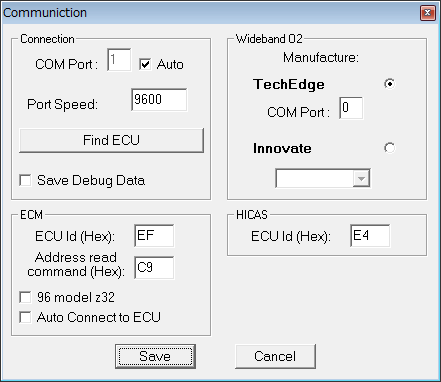
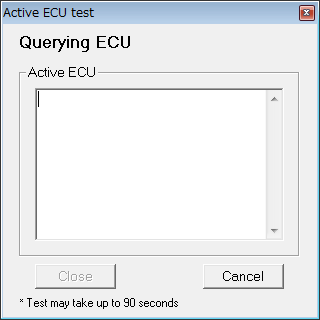
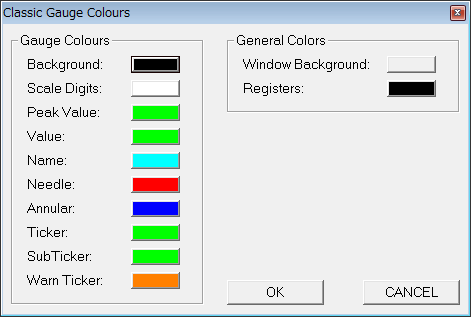
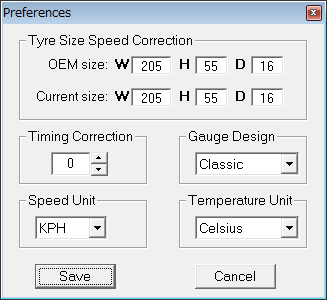
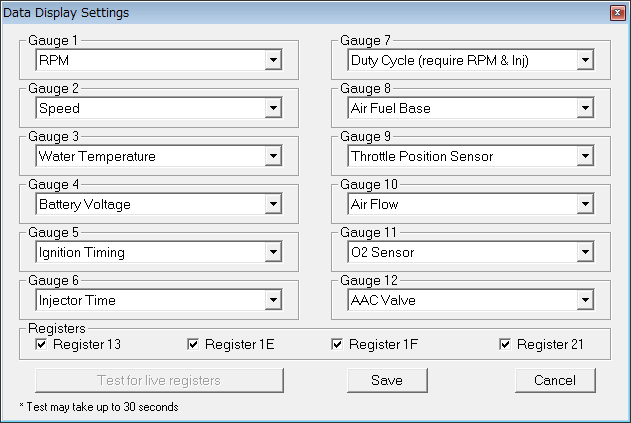
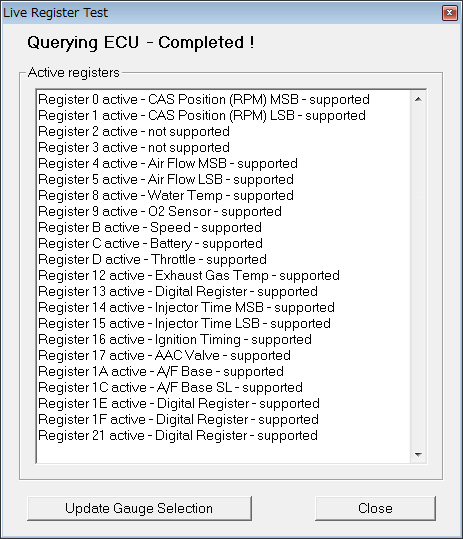
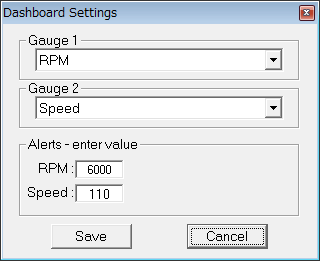
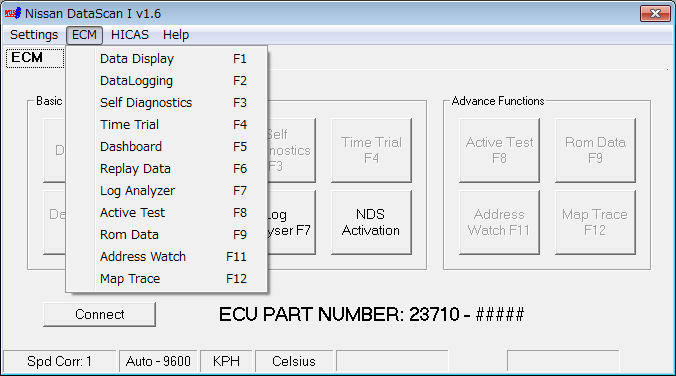
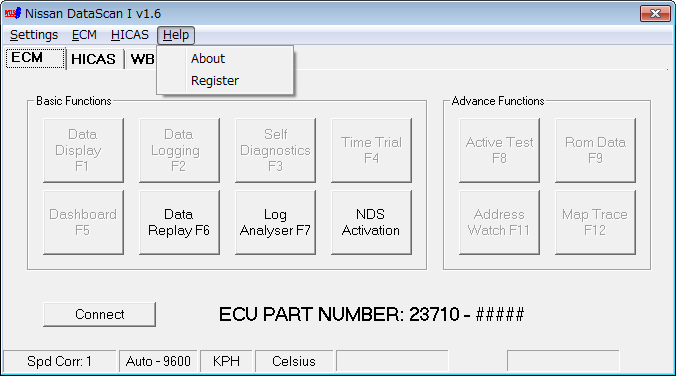
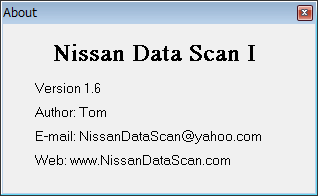
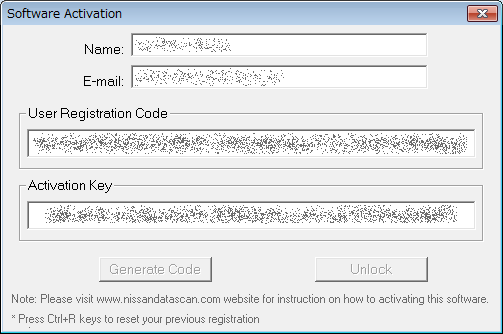
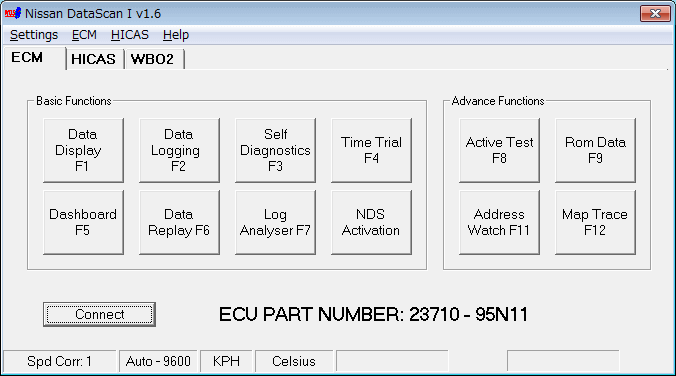
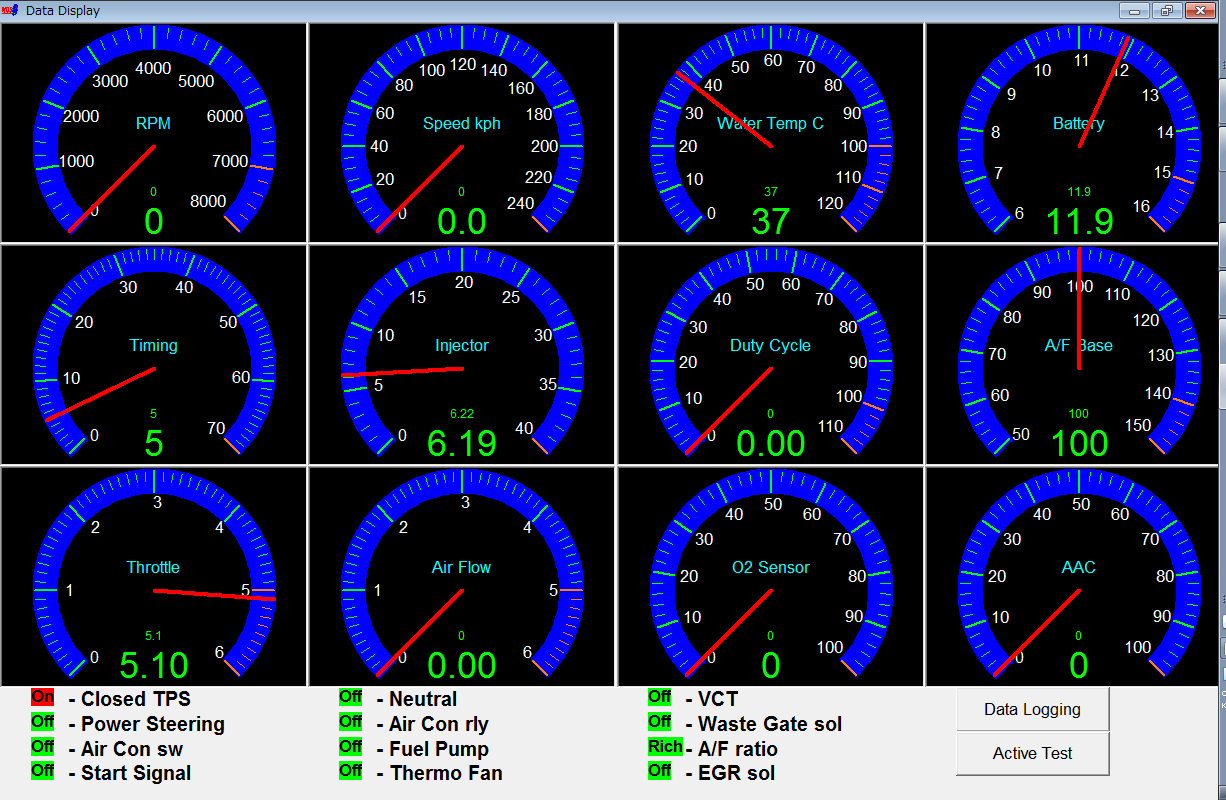
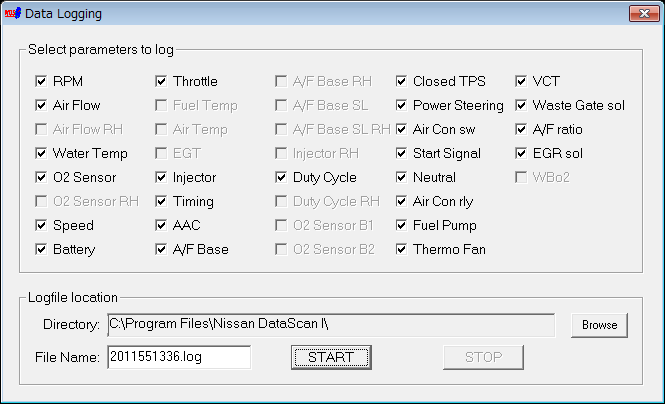
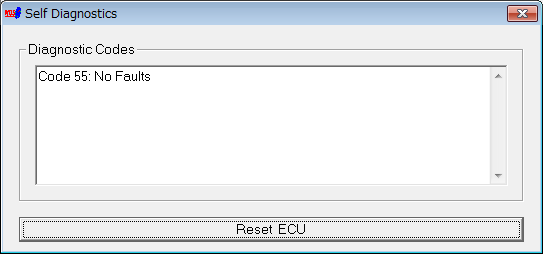
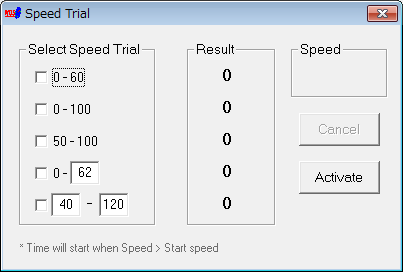
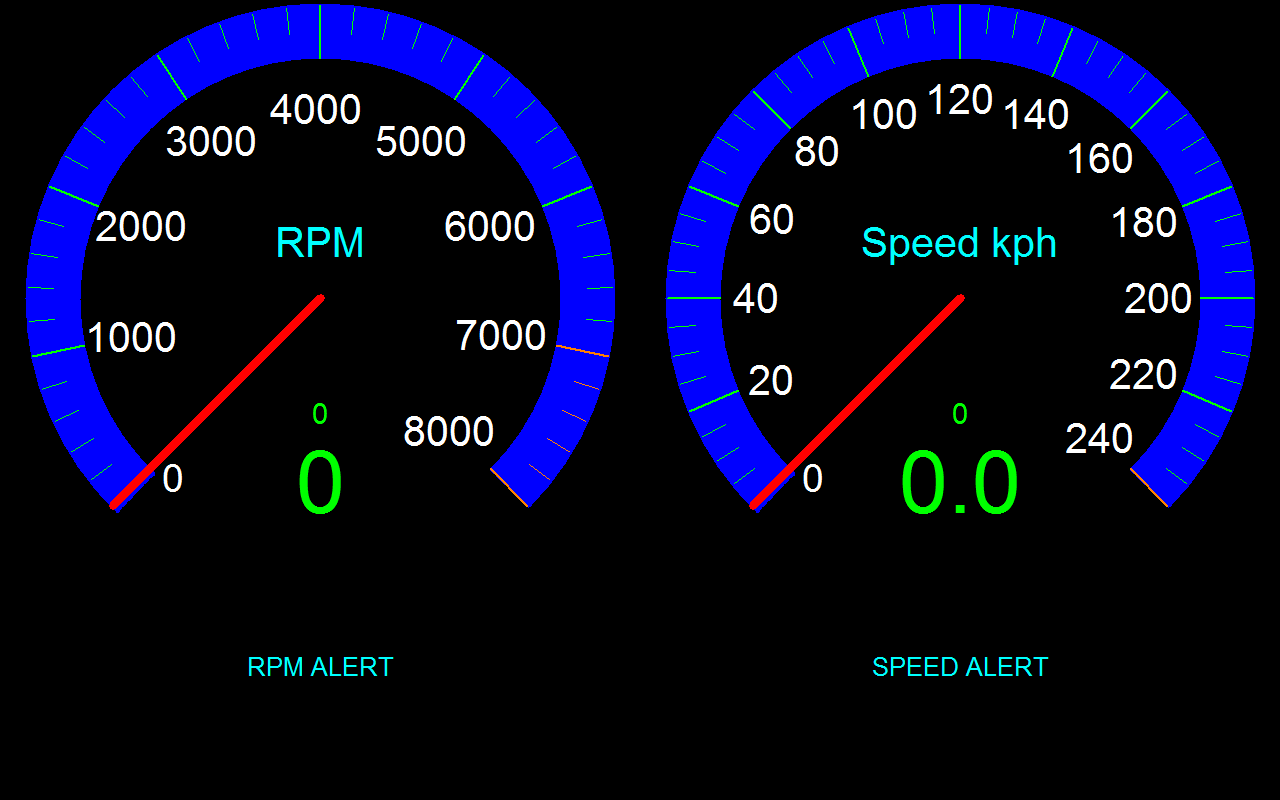
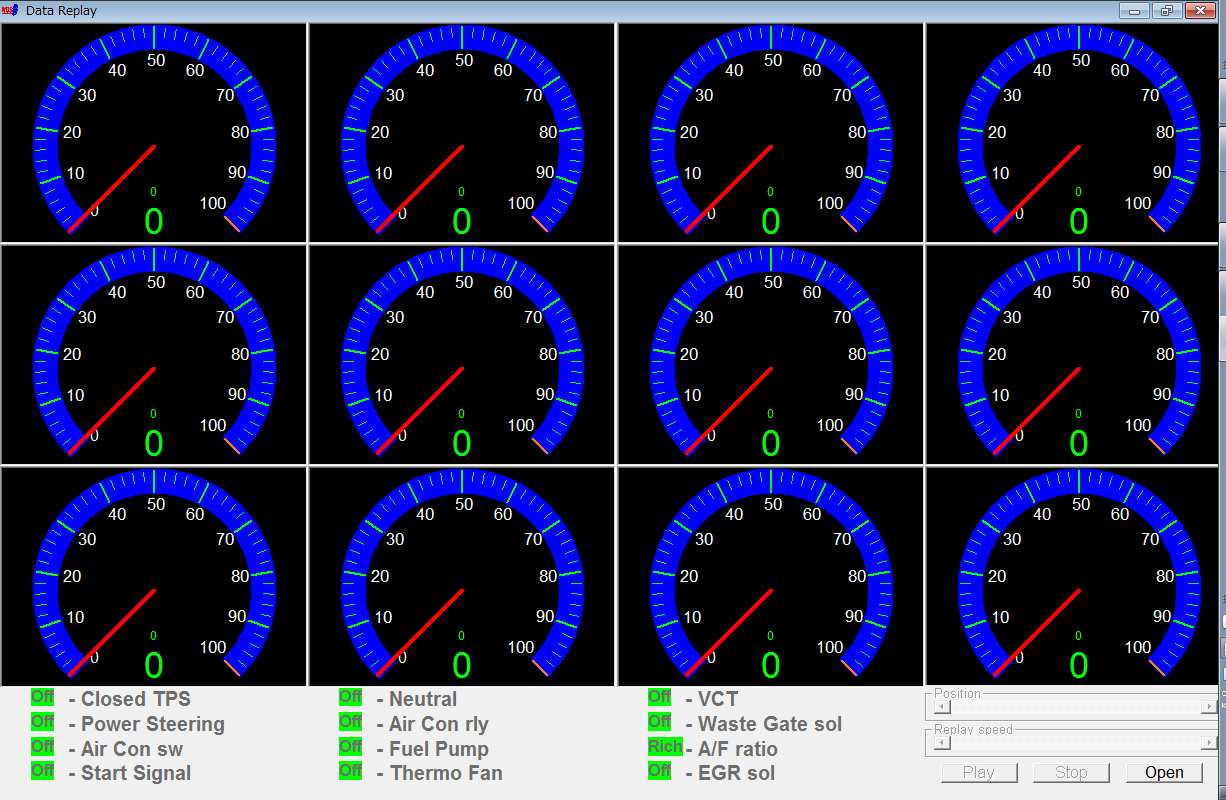
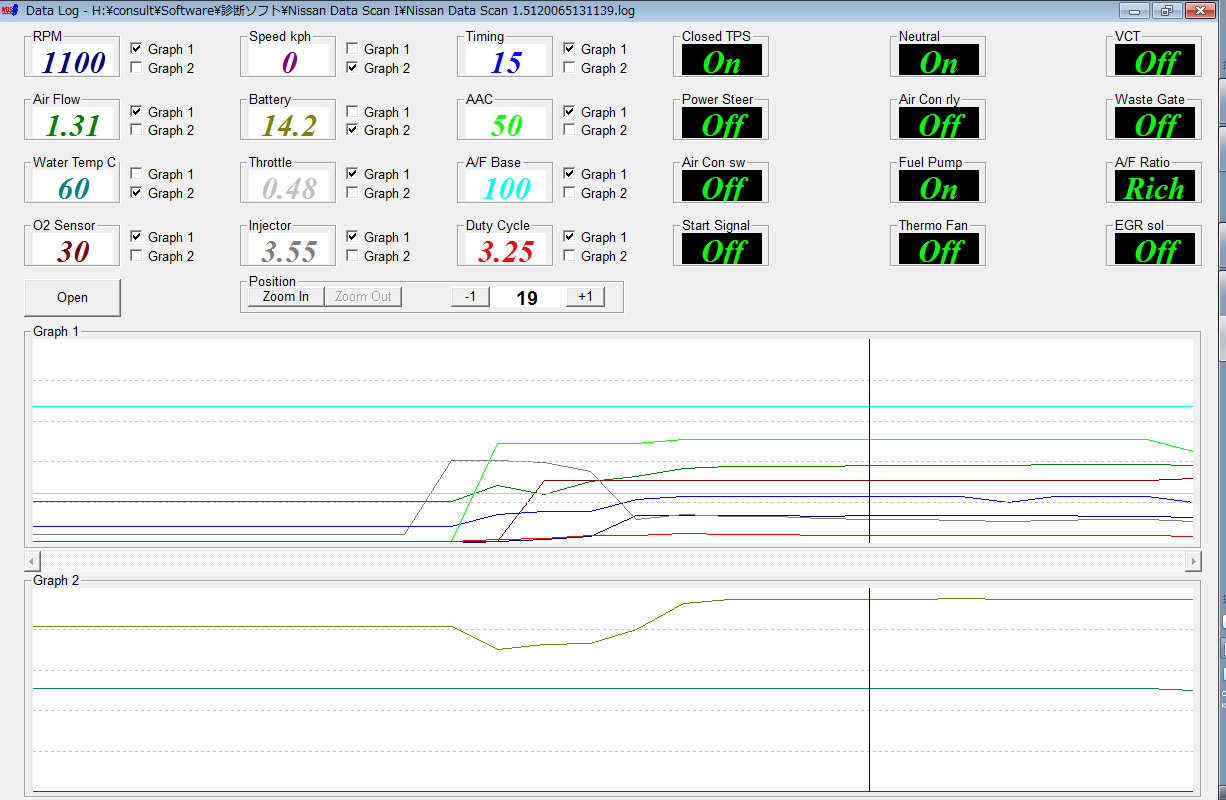
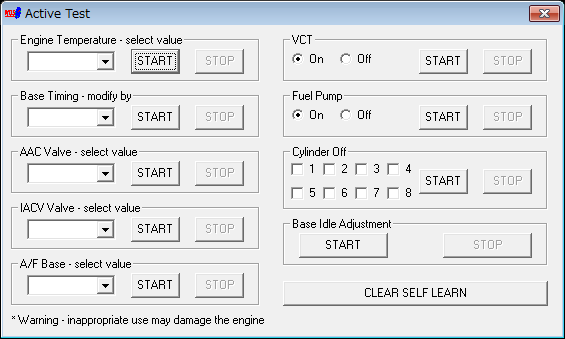
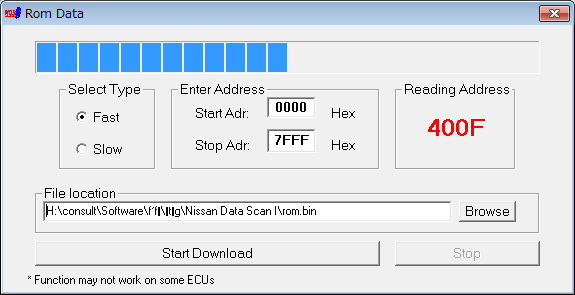
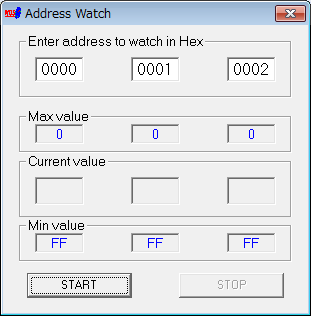
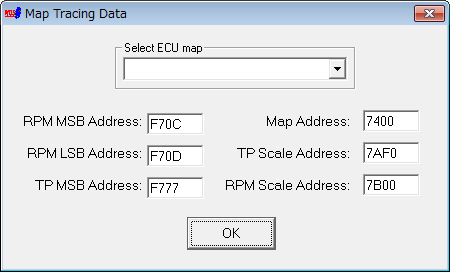
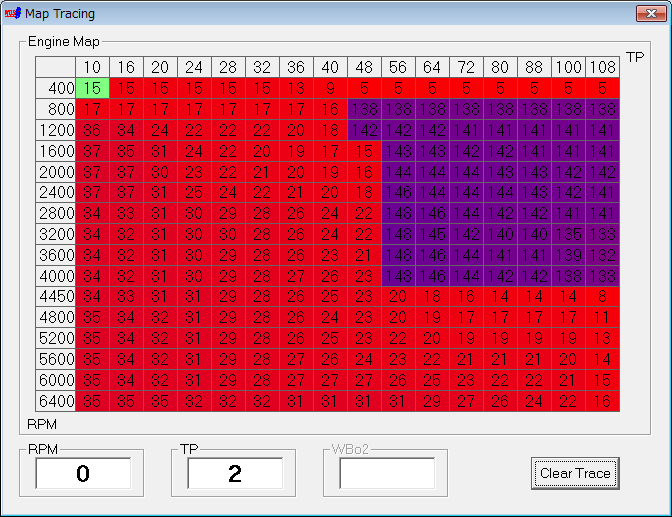
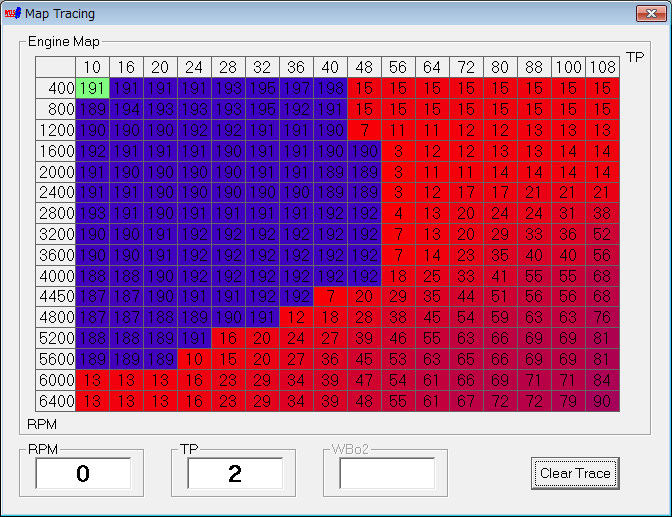
Nissan Data Scan のver1.60がリリースされていたので試してみました。
動作確認PC
Dell Latitude D420
Windows 7 HOME Professional SP1
CPUはIntel core duo u2500 1.2GHz
メインメモリは2GB
通信ポートは秋月電子通商で販売しているUSB-シリアル変換を使用しCOM14で設定
車を乗り換えたので実車確認は出来ないので、実験用で入手したアベニールのECUを机上で接続して確認しました。
Revision 1.54からの更新内容は下記の通り